Lovable AI 中文教學:這「AI 網站生成器」能製作任何網頁!

在這篇「Lovable AI 中文教學」裡,我會一步步跟你分享,怎麼用 Lovable (AI 網站生成器) 在 3 分鐘內做出一個完整網站,連網頁、表單和資料庫都能自動生成。
重點是,它真的讓「不會寫程式的人」也能做出能上線的網站。這次我親自實測,把整個流程都拆解給你看,看它到底能做到多厲害。
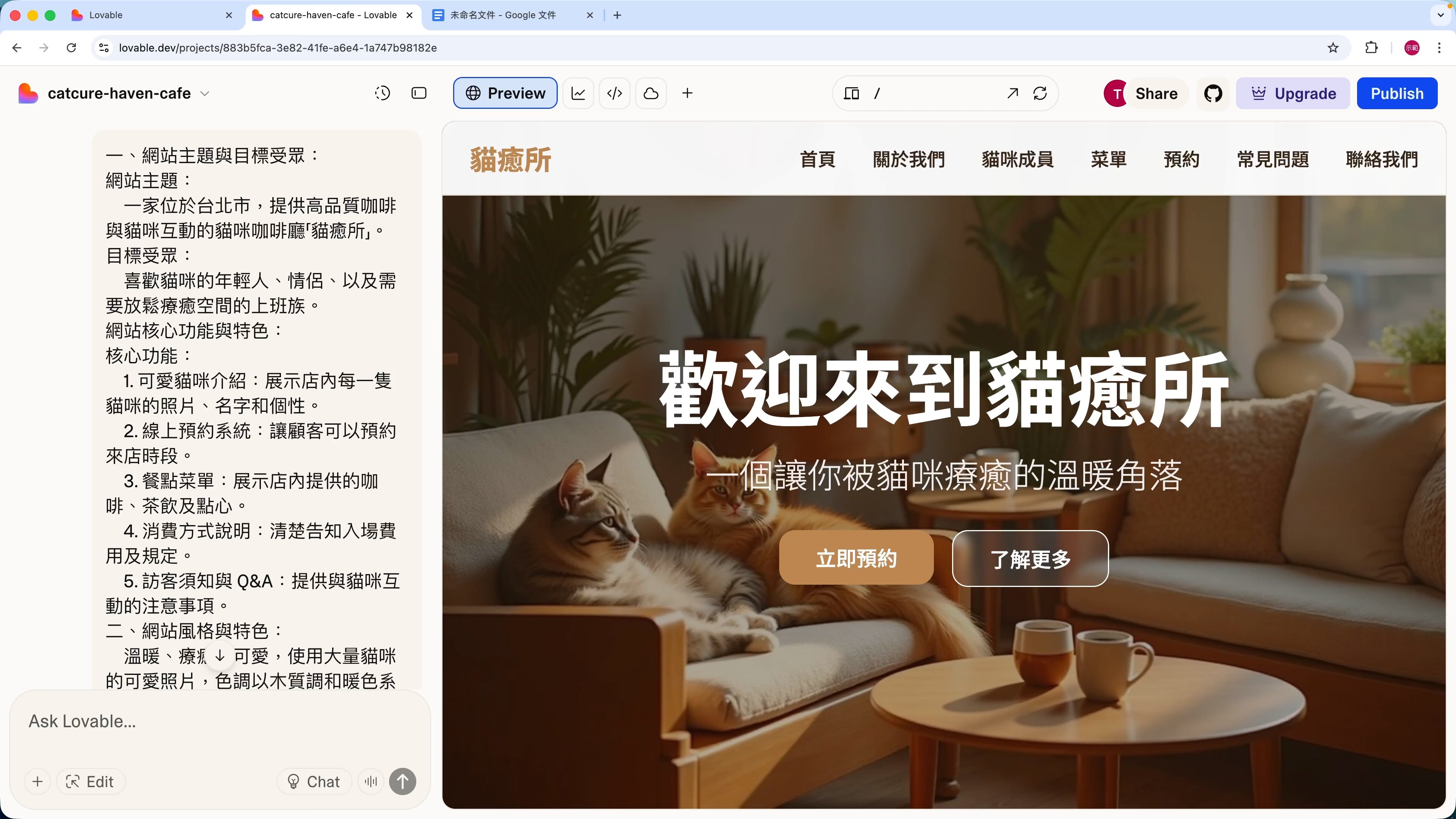
這篇筆記是重點摘要版,建議你搭配下方的 YouTube 影片一起看,效果更好。
Lovable AI 是什麼?它厲害在哪?
簡單來說,Lovable 是一個讓你可以用「說人話」的方式來創造網站或應用程式的平台。
你完全不用會寫程式碼,只要打字或開口說話,就可以做出一個真的能用的成品。
你只要輸入一段提示詞,告訴它你想做什麼,它就能幫你把整個網站的網頁都生成出來。如果覺得結果不夠好,只要再補充幾句話,它就能馬上改成你想要的樣子,超方便的!
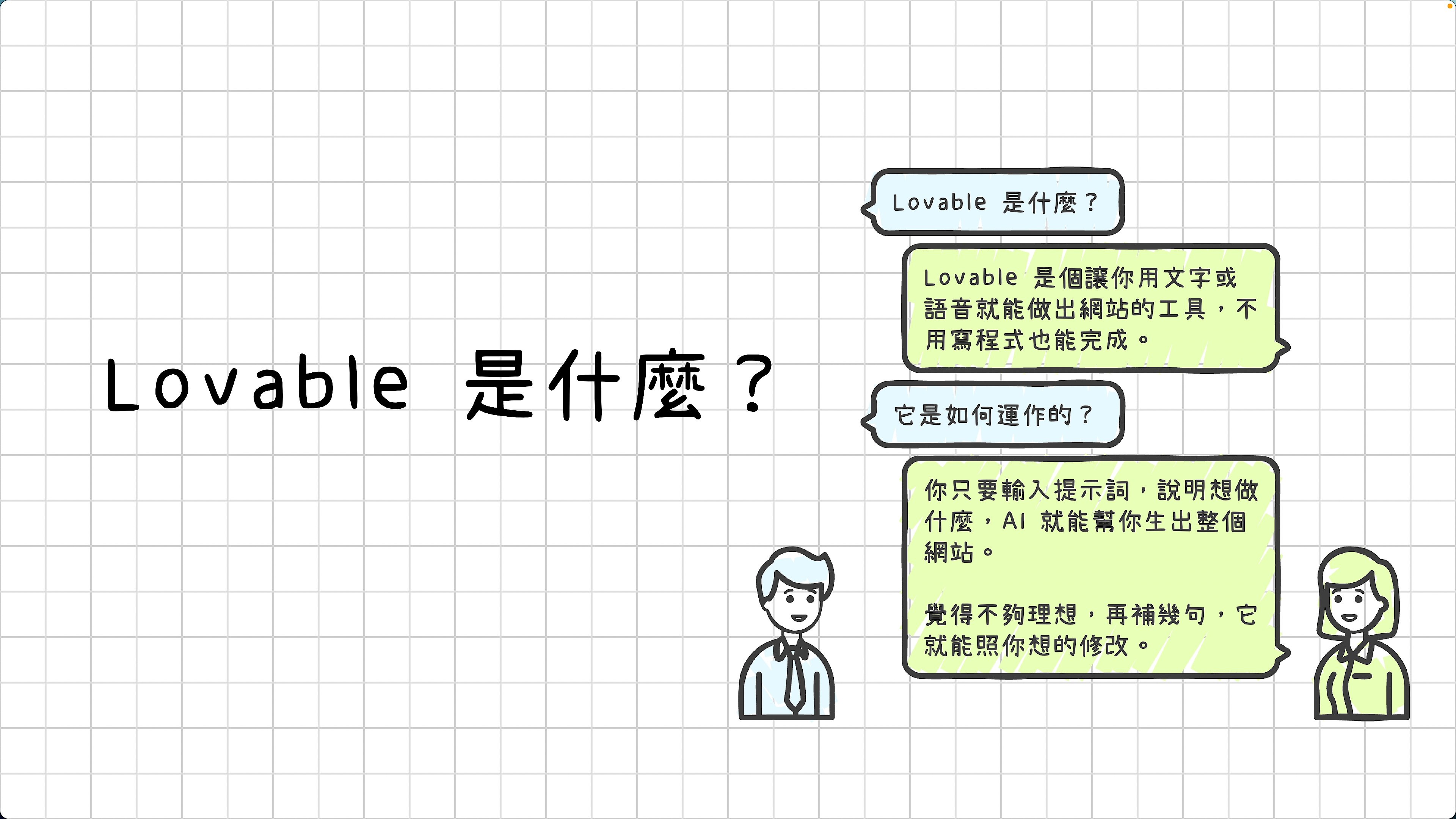
Lovable 要錢嗎?
那用 Lovable 要花錢嗎?!我們可以到 官網 的 「Pricing」(價格) 頁面看看。
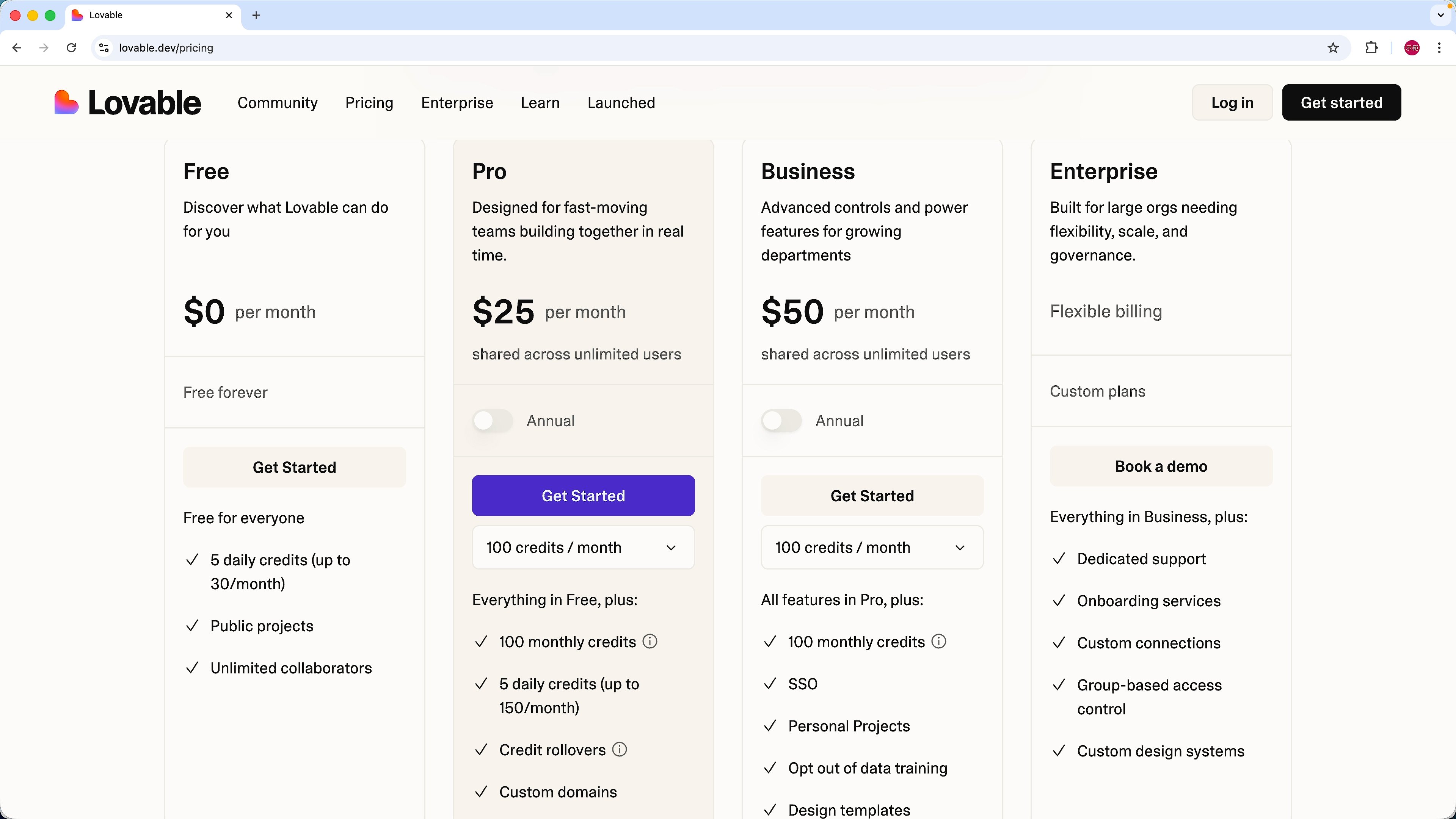
Lovable 有免費版,也有付費版。
對 AI 生成網站有興趣的話,可以先用 免費版 Lovable 看看,當有需求的時候,再升級就好。
付費方案的好處就是有比免費版更多的額度,而且還能「自訂域名」,讓你的網站看起來更專業。
不過 AI 工具的價格方案變動實在是太快了,我建議你還是 親自到官網看一下 最準。
我的建議是:
- 想玩玩看 AI 生成網站:用免費版就綽綽有餘了。
- 想認真製作並長期經營網站:那可能就需要考慮升級到付費版。
Lovable 用法:實測用 AI 製作網站
▶️ 直接看影片 02:30 (實測用 Lovable AI 製作網站)
好,接下來就讓我們來實際操作一次吧!
步驟 1:註冊 Lovable 帳戶
首先,進到 Lovable 官網,點擊右上角的 「Get Started」。

你可以選擇用 Email 或其他方式註冊。

流程很簡單,註冊一下帳號,很快就能搞定!
步驟 2:用我的「提示詞模板」打造理想網站
為了幫助你做出更棒的網站,我特別製作了一個「AI 做網站的提示詞模板」。
照著這個模板填寫,生成出來的網站成果,會比你隨意描述需求好蠻多的!
提示詞模板:
建議你先把模板複製到自己習慣的文字編輯器 (像是 Google 文件或備忘錄),先把你的網站需求填好,再一口氣貼到 Lovable。
模板範例 (以「貓癒所」貓咪咖啡廳為例):
- 網站主題與目標受眾:為愛貓人士、尋求放鬆的上班族打造的貓咪咖啡廳網站。
- 網站風格與特色:溫馨、可愛、簡約,使用溫暖色調。
- 網站內容與文案:需要有店家介紹、貓咪成員、菜單、入場須知、線上預約表單和聯絡方式。
- 參考網站:貼上喜歡的網站連結
每個地方只要填個一兩句重點就好,剩下的 Lovable AI 會幫你搞定!
下面是示範網站的完整提示詞:
步驟 3:貼上 Lovable,見證奇蹟的時刻!
填好之後,我們把整段內容複製起來,貼到 Lovable 的輸入框,然後按下「送出」。
接下來,我們什麼都不用做,它就會在背景幫我們處理好一切。
大概等個 3 分鐘,網站就生成好了!
結果真的蠻厲害的,有漂亮的頁首圖片、可愛的元件、AI 自動生成的貓咪成員照片、簡約好看的菜單,甚至還有線上預約表單、常見問題、Google Maps 和頁尾,一應俱全!
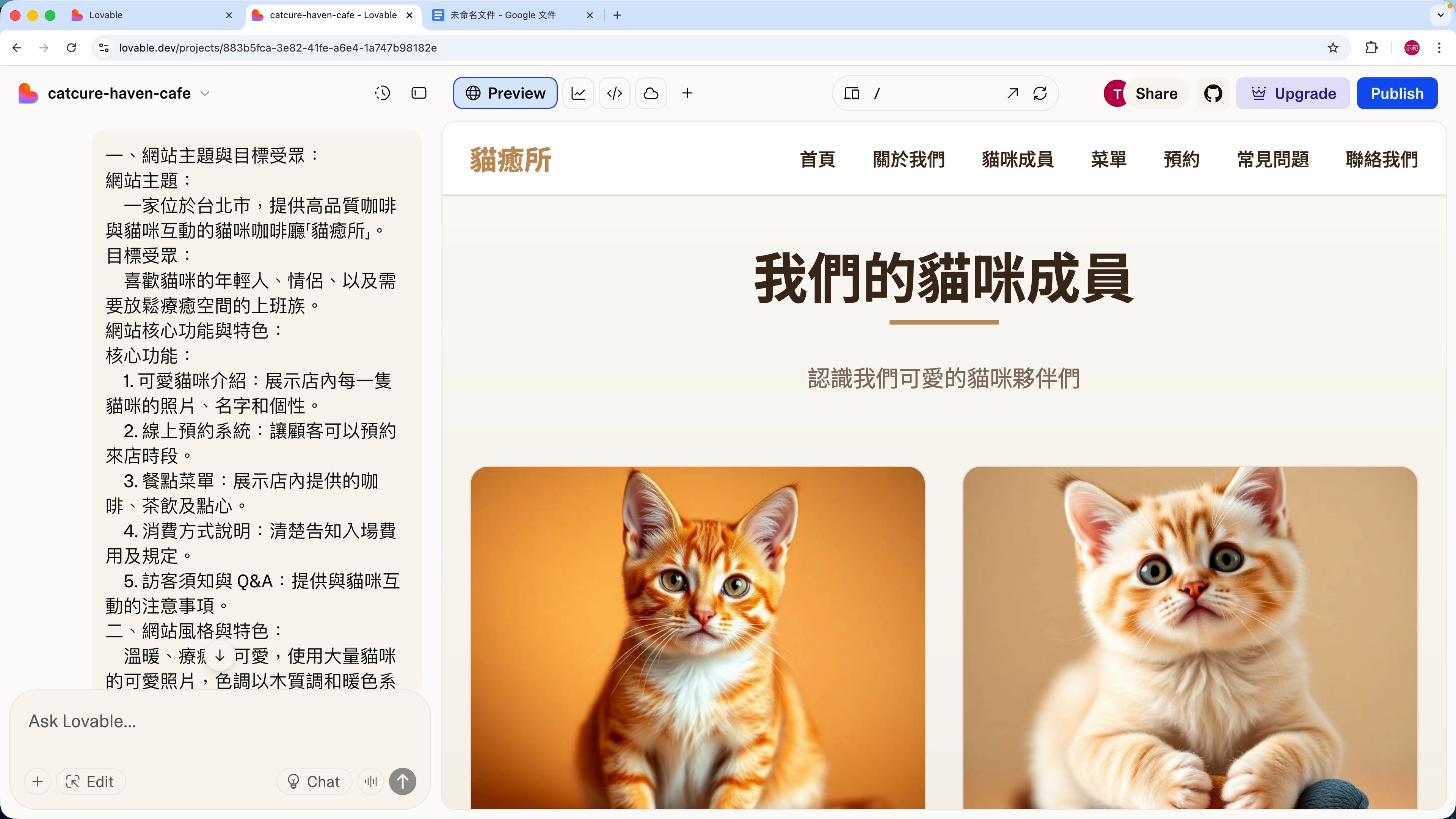
網站做好了,要怎麼修改成我想要的樣子?
AI 生成的網站雖然很棒,但總有些細節想微調。
沒問題,Lovable 的修改功能也超直觀!
Lovable AI 做網站小技巧:指哪裡,改哪裡!
- 微調文字:直接點擊文字區塊就能修改,就像在用 Word 一樣。
- 調整間距、字體、顏色:點擊旁邊的小圖標,可以用拖拉的方式直觀地調整,非常方便。

用「對話」來進行大改造
我們來試個更酷的。假設我想把原本的兩隻貓咪改成三隻,怎麼做?
很簡單,一樣點擊編輯圖標,選取想改的區域,然後直接在對話框輸入:「我想要改成三隻可愛的貓咪」。
送出後,AI 就會立刻幫你變出來,是不是很神奇!
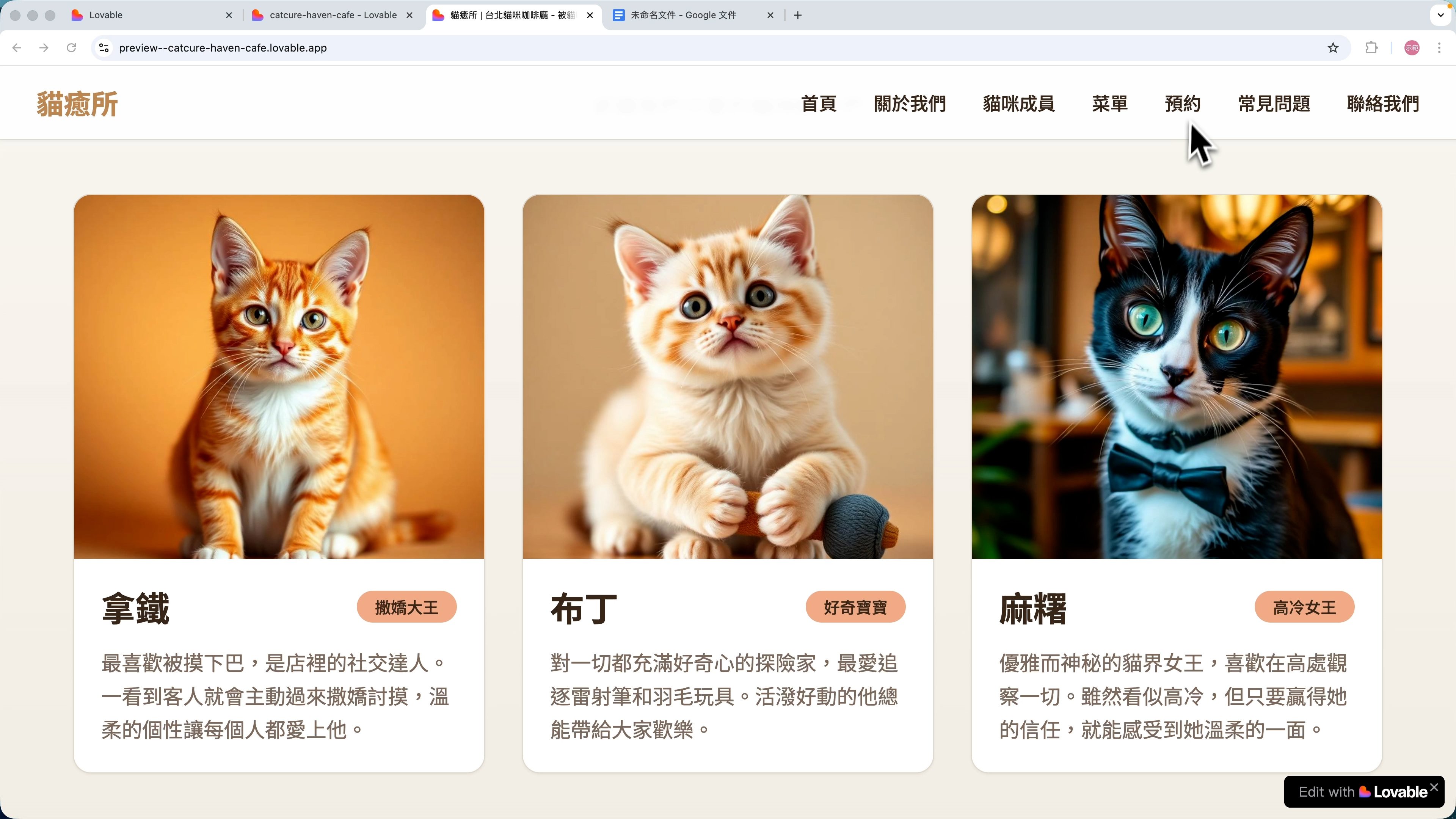
超強大!讓 AI 幫你建立資料庫
還記得網站上有個「線上預約表單」嗎?
一開始,就算訪客填了表單,我們其實也收不到任何資訊,因為沒有地方儲存。
這在以前需要懂一些後端程式碼才能做到,但用 Lovable,你只要一句話!
我們選取那個表單,然後告訴它:「請設置資料庫來儲存預約資訊」。
接著它會引導你啟用 Lovable Cloud(免費版就能用),按幾下「允許」之後,它就真的幫你把資料庫建立好了!
之後只要有人預約,我們就能在後台的 Database 清楚看到所有資訊,這功能真的太強大了!
連接你自己的域名 (DNS 設定)
現在網站的網址是 Lovable 給的一長串子域名,沒什麼辨識度。
所以,我們要把它換成自己註冊的專屬域名,這樣才有屬於自己的感覺!
自訂域名是 Lovable 付費版功能喔!
為了這次教學,我就自己掏錢升級了一下。
如果你不熟悉 DNS 的概念,可以看 這篇筆記 進一步了解。
在 Namecheap 設定 DNS
註冊域名的平台很多,我自己是習慣用 Namecheap,因為它很便宜,操作也順手。
設定的原理都一樣,只是介面不同。
還沒有自己的域名的話,可以點下面的按鈕,在 Namecheap 註冊一個域名。
不清楚域名註冊流程的話,可以參考下面的教學影片。
以下是在 Lovable 後台新增 DNS 紀錄的流程:
- 在 Lovable 後台新增域名:到 「Domains」→ 「Connect Domain」,輸入你在 Namecheap 買好的域名。
- 選擇手動設定:我個人習慣手動設定,所以選擇 「Go to our manual setup」。
- 複製 A Record:Lovable 會給你兩組 A Record 的紀錄,包含 「Host」 和 「Value」。
- 到 Namecheap 後台貼上:登入 Namecheap,找到你的域名管理頁面,進入 「Advanced DNS」,把剛剛那兩組 A Record 分別新增進去。基本上就是複製貼上,很簡單!
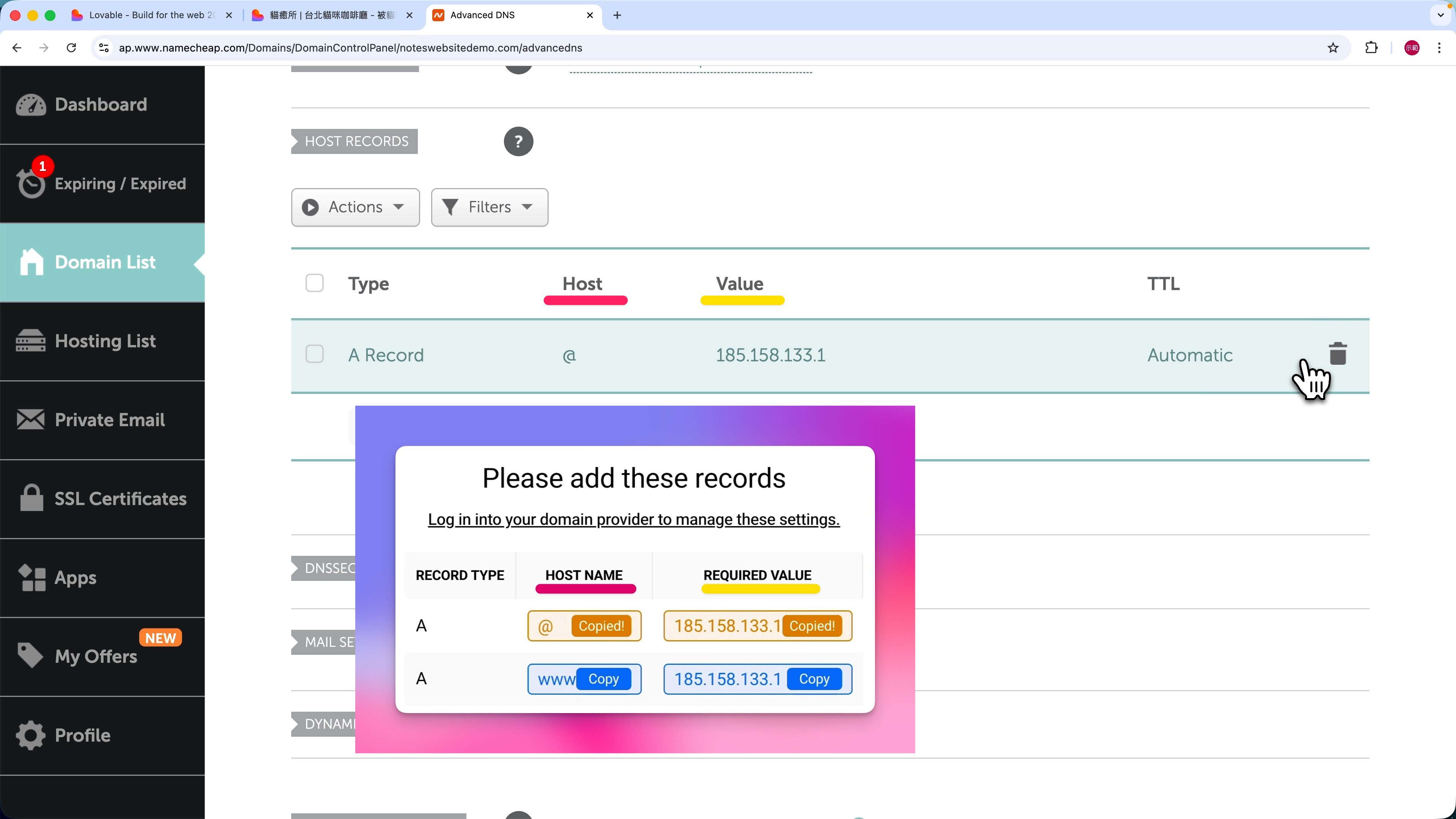
- 等待生效:回到 Lovable 按下完成。DNS 紀錄更新通常需要等幾個小時才會在全球生效。當你看到後台那個閃爍的黑點消失時,就代表成功了!
現在,全世界的任何人只要在瀏覽器輸入你自訂的域名,就可以順利連上我們用 AI 做的超酷網站啦!
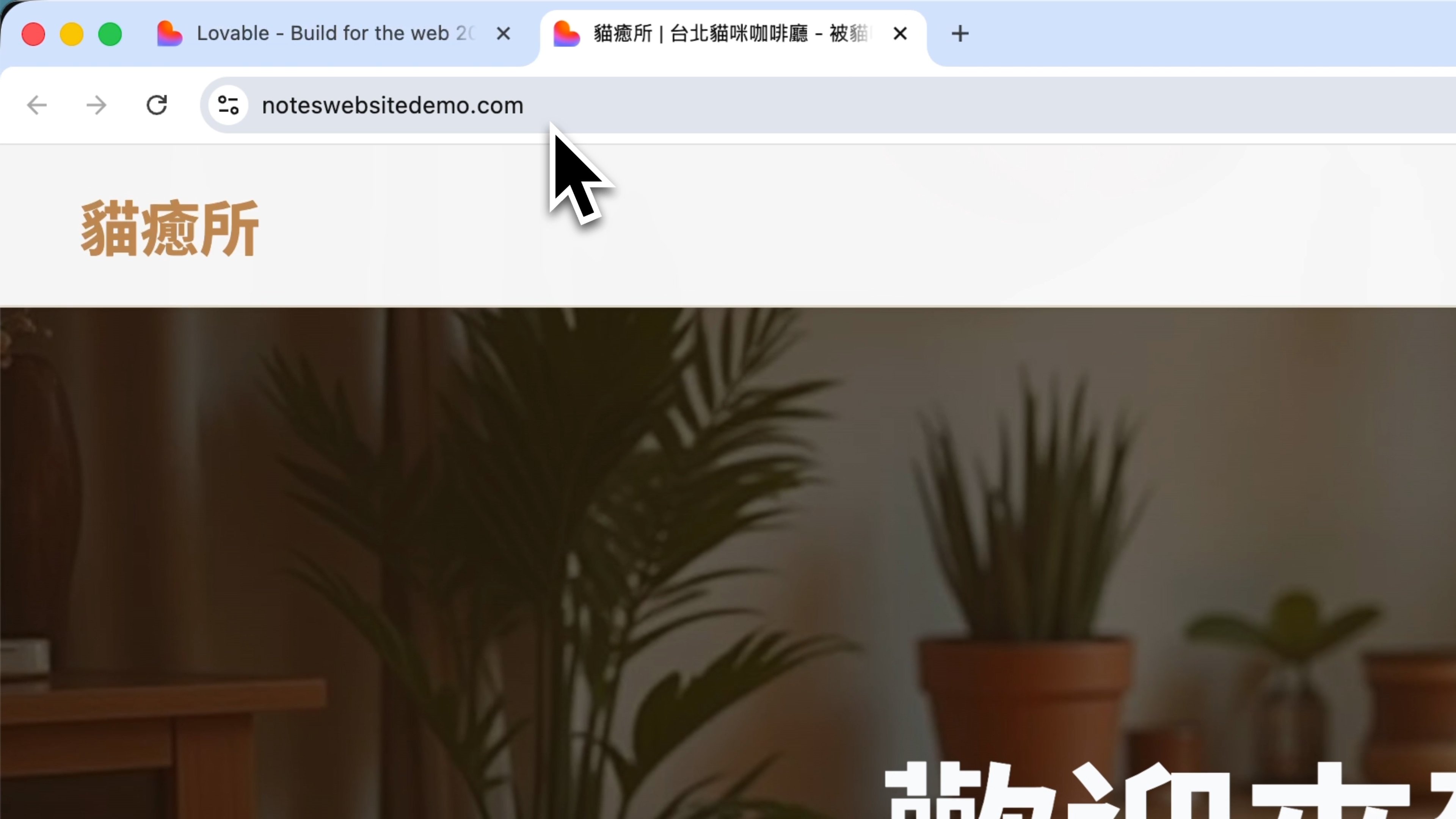
Lovable AI 中文教學的結語
這次的分享差不多到這邊。這篇文章主要是想帶你看看 Lovable 這款 AI 工具有多簡單、多強大。希望對你有幫助!



